如何配置无线路由器?
作者:佚名 来源:未知 时间:2024-11-28

在数字时代,无线网络已成为我们日常生活中不可或缺的一部分。无论是在家中追剧、办公,还是在咖啡厅与朋友视频聊天,Wi-Fi信号似乎总能无处不在地满足我们的需求。然而,想要享受这便捷的无线网络,前提是要有一个正确设置好的无线路由器。对于许多用户来说,无线路由器的设置似乎总是一个神秘且复杂的过程。别担心,本文将为你提供一份详尽且易于理解的无线路由器设置全攻略,帮助你轻松打造属于自己的私人Wi-Fi网络。
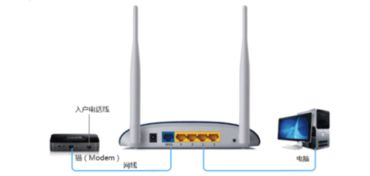
首先,你需要确保手头有一台无线路由器、一根网线以及一台已经连接到互联网的电脑或手机。这是进行路由器设置的基本条件。
第一步:连接无线路由器
1. 接通电源:将无线路由器的电源插头插入电源插座,并打开电源开关。此时,路由器的指示灯应该会亮起,表示路由器已经接通电源。
2. 连接网线:使用网线将电脑或笔记本电脑的LAN口与路由器的任意一个LAN口相连。如果你的路由器具有WAN/LAN自适应接口,那么网线可以连接到任意一个接口上。
3. 启动设备:确保电脑或手机已经开机,并准备好进行下一步操作。
第二步:登录路由器管理界面
1. 设置电脑IP地址:在电脑的网络设置中,将IP地址设置为自动获取(DHCP),或者手动设置一个与路由器相同网段的IP地址(如192.168.1.X,其中X为2-254之间的任意数字)。不过,大多数现代路由器和操作系统都支持DHCP,因此这一步通常可以省略。
2. 打开浏览器:在电脑上打开任意一款浏览器,如Chrome、Firefox或Edge等。
3. 输入管理地址:在浏览器的地址栏中输入路由器的管理地址。这个地址通常是“192.168.1.1”或“192.168.0.1”,但具体地址可能会因路由器品牌和型号的不同而有所差异。如果不确定,可以查阅路由器的说明书或在其底部寻找标签上的信息。
4. 登录管理界面:在弹出的登录窗口中,输入路由器的用户名和密码。这些信息同样可以在路由器的说明书或标签上找到。如果你使用的是新买的路由器,那么默认的用户名和密码通常都是“admin”。但请注意,为了安全起见,在首次登录后一定要及时修改默认的用户名和密码。
第三步:配置路由器
1. 运行设置向导:登录到路由器管理界面后,找到并点击“设置向导”或类似的选项。这个向导会引导你完成接下来的配置步骤。
2. 选择上网方式:根据你的上网环境,选择适合的上网方式。常见的上网方式有PPPoE、动态IP、静态IP等。对于大多数家庭用户来说,选择PPPoE方式即可。在选择PPPoE方式后,你需要输入宽带账号和密码,这些信息通常由你的宽带服务提供商提供。
3. 设置无线网络:在无线网络设置部分,你需要为Wi-Fi网络设置一个名称(SSID)和密码。SSID是你将要连接的Wi-Fi网络的名称,可以自定义为任何你喜欢的名字。密码则是用来保护你的Wi-Fi网络不被他人未经授权地接入的。建议使用WPA2或WPA3加密方式,并设置一个包含大小写字母、数字和特殊字符的复杂密码来提高安全性。
4. 设置路由器密码:在“系统工具”或“管理”部分,找到并修改路由器的登录密码。如前所述,这是为了安全起见,防止他人通过默认的用户名和密码登录到你的路由器管理界面。
5. 保存并重启:完成所有设置后,记得点击“保存”或“应用”按钮来保存你的配置。然后,你可以重启路由器以使所有设置生效。
第四步:测试无线网络
1. 连接Wi-Fi:在电脑、手机或其他支持Wi-Fi的设备上,打开Wi-Fi开关并搜索你刚刚设置的Wi-Fi网络。找到后,点击连接并输入你之前设置的密码。
2. 检查连接状态:连接成功后,打开网页或尝试下载文件来检查Wi-Fi网络的连接速度和稳定性。如果一切正常,那么恭喜你,你已经成功设置好了一个私人Wi-Fi网络!
第五步:高级设置与优化(可选)
1. 修改信道:在无线网络设置中,你可以手动选择一个Wi-Fi信道来减少与其他无线网络的干扰。使用网络分析工具(如Wi-Fi Analyzer)来检测周围环境中的信道使用情况,并选择一个信号干扰较小的信道。
2. 开启QoS:QoS(Quality of Service)是一种网络服务质量保障机制,可以确保特定类型的数据(如视频、语音通话)在网络拥塞时优先传输。如果你的路由器支持QoS功能,那么可以在“高级设置”或“网络参数”部分找到并开启它。
3. 设置访问控制:通过MAC地址过滤或IP地址过滤功能,你可以限制只有特定的设备才能接入你的Wi-Fi网络。这在防止未授权设备接入和提高网络安全方面非常有用。
4. 更新固件:定期检查并更新路由器的固件以确保其安全性和性能。大多数路由器都支持在线更新功能,你可以在“系统工具”或“升级”部分找到并执行更新操作。
5. 优化覆盖范围:如果你的房屋面积较大或结构复杂,可能需要采取一些措施来优化Wi-Fi信号的覆盖范围。例如,使用Wi-Fi信号放大器(也称为中继器)、将路由器放置在房屋的中央位置、避免将路由器放置在靠近墙壁或大型金属物体的地方等。
通过以上步骤,你已经成功设置好了一个私人Wi-Fi网络,并掌握了如何进行一些高级设置和优化的方法。现在,你可以随时随地享受便捷且安全的无线网络服务了!无论是与家人共享照片、与朋友视频聊天还是在线追剧、办公学习,Wi-Fi都将成为你数字生活中不可或缺的一部分。
- 上一篇: 脸上毛孔粗大该怎么办?
- 下一篇: 如何找到并使用QQ好友管理器
































